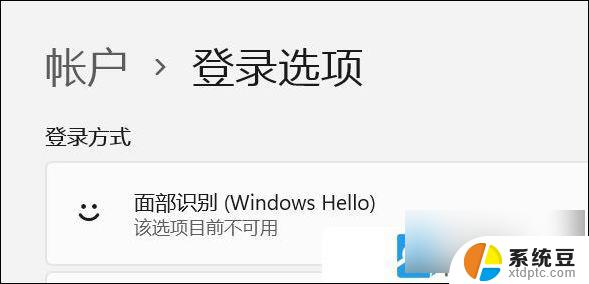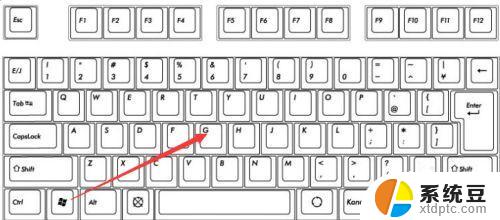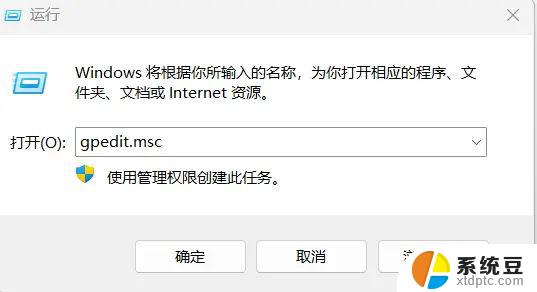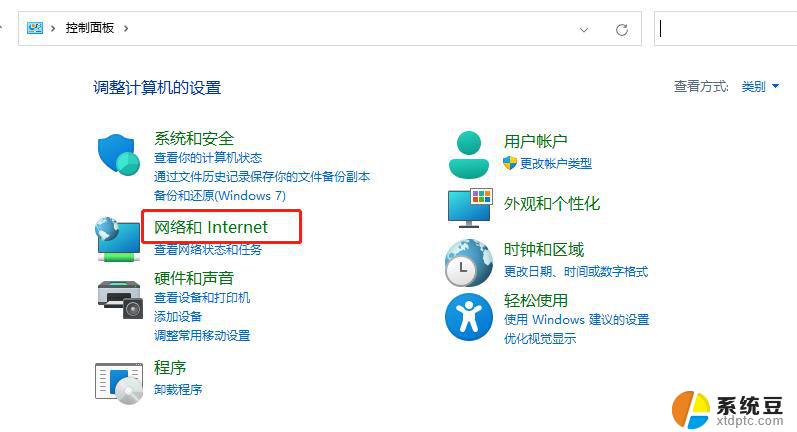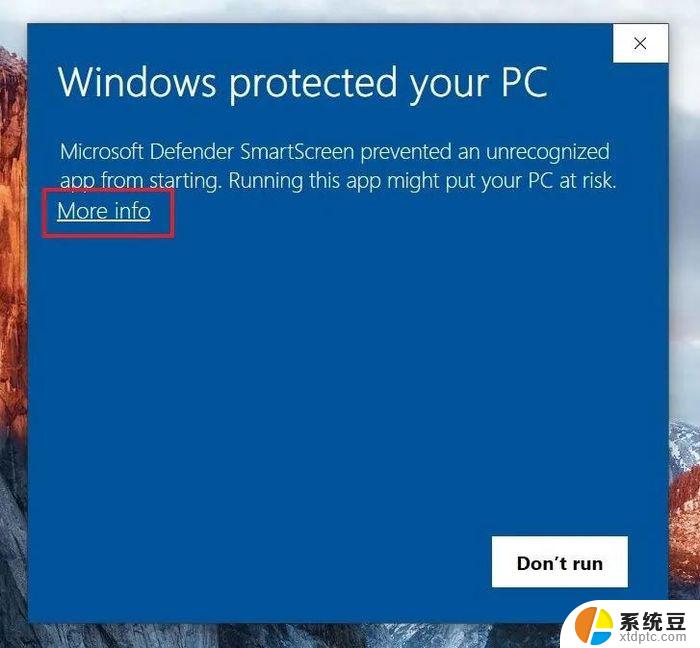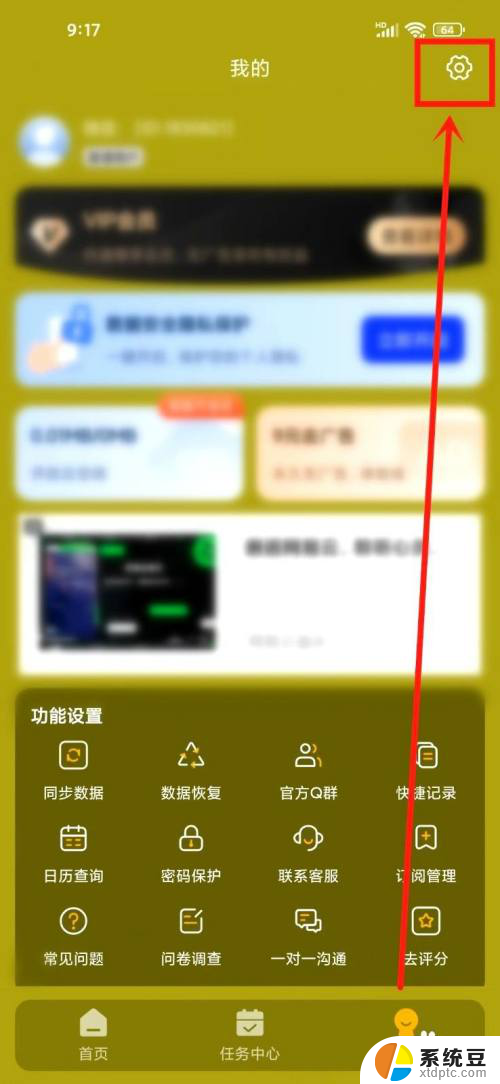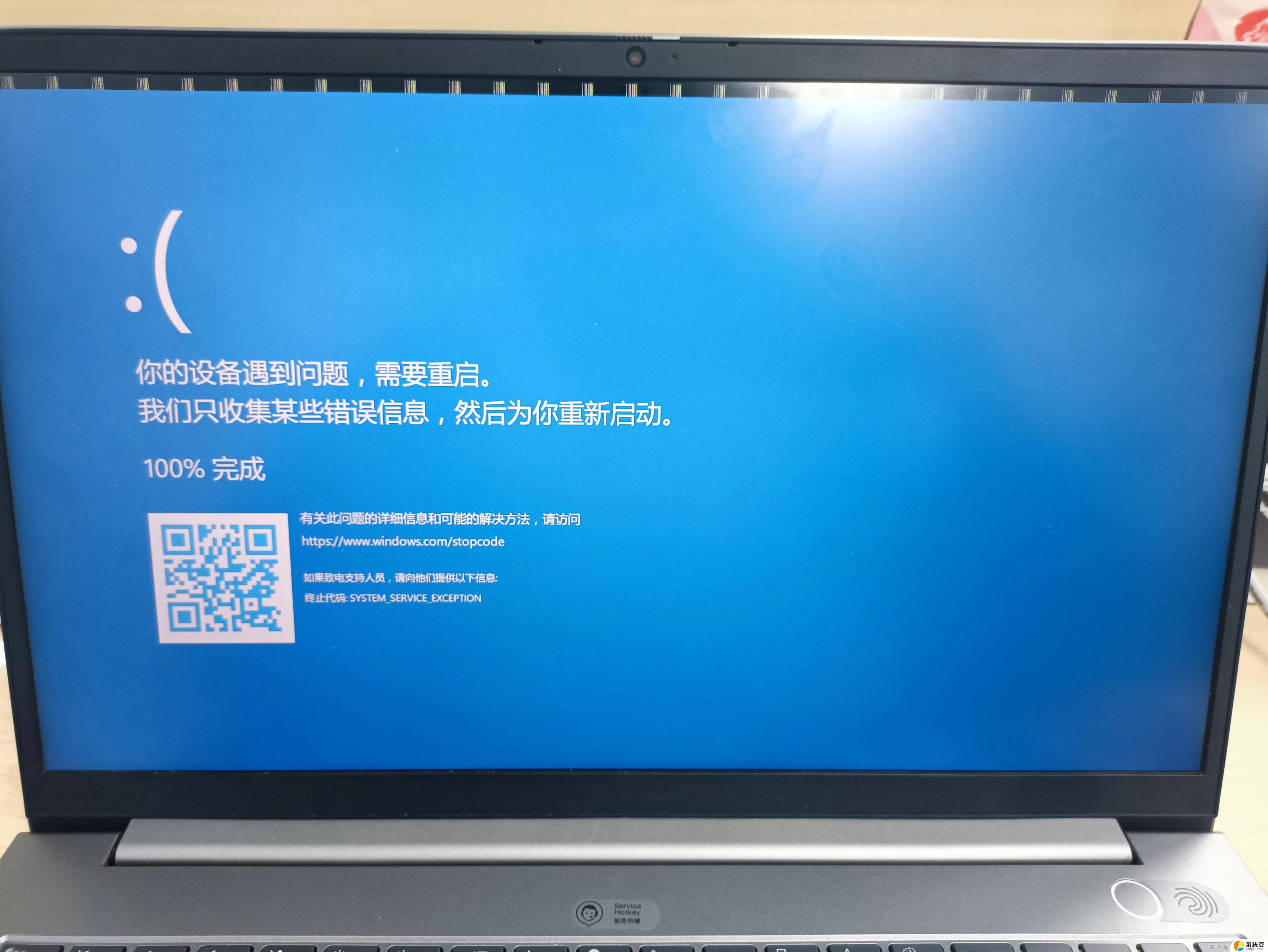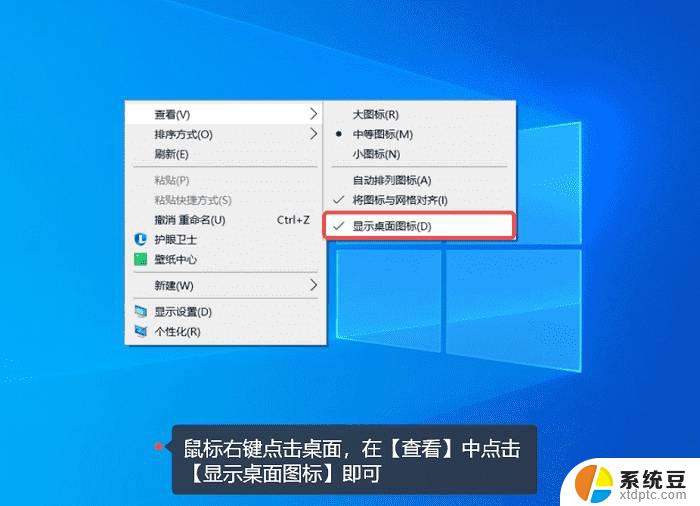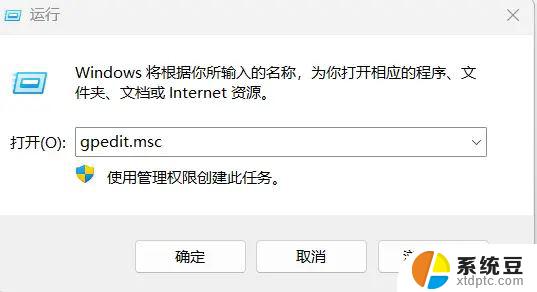电脑捕获录制不了 Win11录屏无法启用解决方法
Win11系统作为最新的操作系统,带来了许多新功能和体验,其中录屏功能是许多用户期待的一个重要功能,很多用户在使用Win11系统时发现电脑无法捕获录制屏幕的情况,无法启用录屏功能。针对这一问题,我们需要寻找解决方法,以确保录屏功能能够正常启用。
方法一:1、一般情况下按快捷键“win+g”就可以打开win11自带的录屏工具。
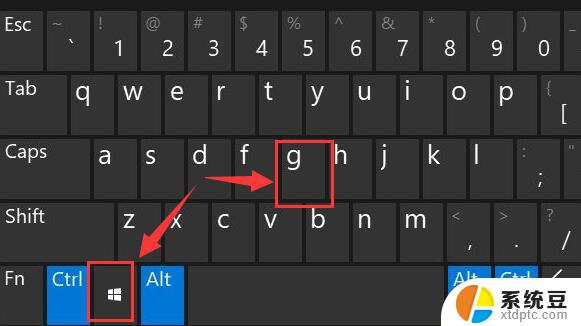
2、打开后,点击上方的捕获按钮,如图所示。
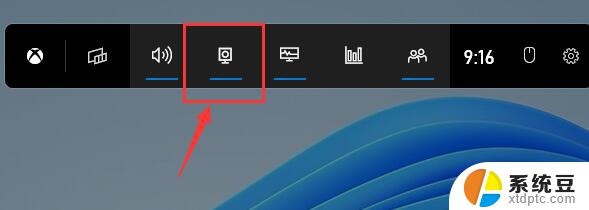
3、接着会在左上角弹出捕获窗口,点击如图所示的按钮就可以开始录屏了。
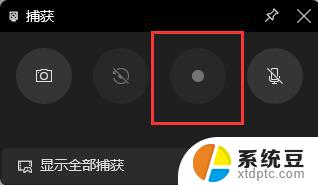
1、如果上面的方法没有办法打开录制窗口。
2、可以进入系统设置,然后在左侧边栏中进入“游戏”。
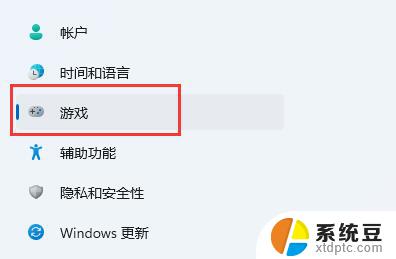
3、在右边进入“屏幕截图”选项。
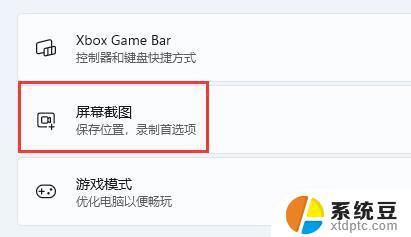
4、在其中就可以开启屏幕录制功能了。
有的朋友没有找到这些选项。
解决方法:请在开始菜单里打开微软应用商店,搜索Xbox Game Bar,点击获取进行下载安装。
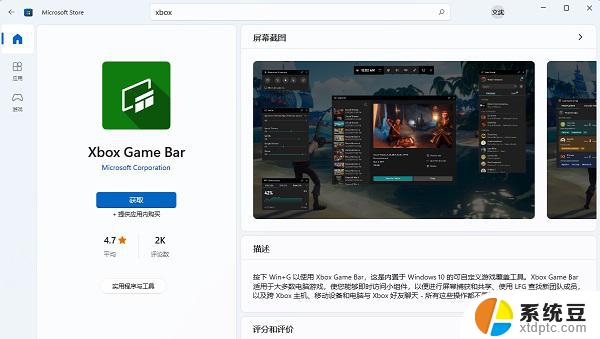
安装后就可以正常使用录屏功能了。
这可能是因为用户使用的是精简过的Win11系统,去掉了这个软件。所以需要重新下载安装。
以上就是电脑无法捕获录制的全部内容,如果您遇到相同问题,可以参考本文中介绍的步骤进行修复,希望对大家有所帮助。